
האם אתה מקליד באופן קבוע את אותן מילים ארוכות, או אפילו ביטויים? סמלי הבעה מורכבים, כתובות או אפילו מילים המאויות באופן שגוי עלולים להרגיז להקליד, אך ל- macOS יש תכונה שיכולה לעזור.
יש כל מיני דרכים שאתה יכול לעשות התאם אישית את מקלדת ה- MacOS שלך והקמת רשימה טובה של החלפות טקסט נמצאת שם למעלה. אם יש ביטויים ארוכים שעליך להקליד באופן קבוע, תוכל להגדיר קיצורי דרך שהופכים באופן מיידי לביטוי המלא. בצד פחות פרקטי, אתה יכול גם להגדיר את זה כדי להקליד במהירות אמוג'י, כולל הידוע לשמצה ¯ \ _ (ツ) _ / ¯.
כך תוכל למצוא, להגדיר ולהשתמש בפונקציית החלפות הבדיקה ב- Mac שלך, כך שתוכל להאיץ את זרימת העבודה שלך מעט.
הגדר כללים להחלפת טקסט משלך
כדי למצוא את פונקציית החלפת הטקסט המובנית ב- Mac, עבור אל העדפות מערכת> מקלדת.

עבור לכרטיסייה "טקסט".
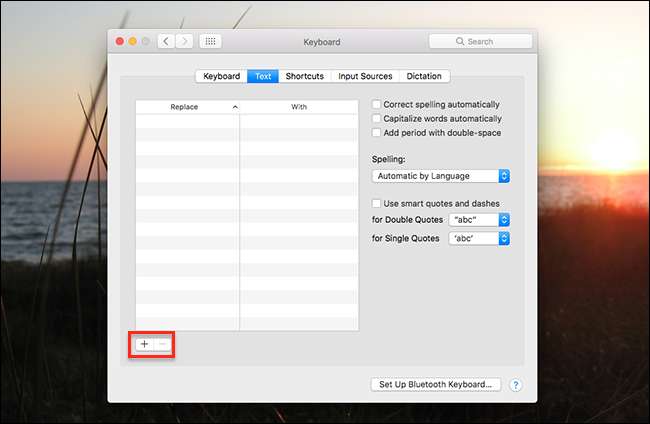
בצד שמאל של חלון זה תמצא את החלונית החלפת טקסט. בצד שמאל למטה, יש כפתור "+", שבו אתה יכול להשתמש כדי להוסיף פריטים חדשים לחלונית.
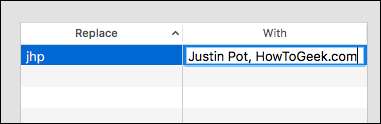
בעמודה "החלף" עליך לשים משהו מהיר להקליד, באופן אידיאלי משהו שלא סביר שתקליד בנסיבות רגילות. לדוגמא, אני משתמש בראשי תיבות הקטנות שלי. בעמודה "With" עליך להוסיף את הביטוי הארוך יותר שתרצה להימנע מהקלדה. אני הולך עם שמי ומעסיקי, בהם אני משתמש לעתים קרובות, אך אתה יכול להשתמש בזה כמעט לכל דבר.
אתה יכול להתחיל להשתמש בפריטים המוחלפים שלך ברגע שתוסיף אותם. עבור אל TextEdit או לכל עורך טקסט והקלד את הביטוי "החלף". תראה את האפשרות להחליף אותו:

כפי שאתה יכול לראות, קופץ מציע את ביטוי "With" שלך; אתה יכול ללחוץ על החץ למטה כדי לבחור אותו ולחץ על "Enter" כדי להחיל אותו.
אם זה איטי מדי, אתה יכול פשוט להקליד את הביטוי "החלף" ואז ללחוץ על הרווח. ה- Mac שלך יחליף אוטומטית.
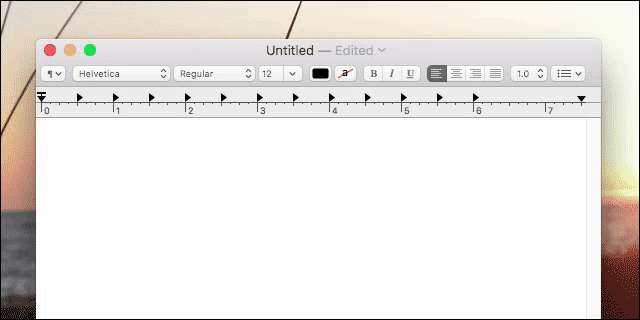
מהיר, נכון? בסופו של דבר השימוש בגרסאות הטופס הקצר שלך יהפוך לטבע שני, וזרימת העבודה שלך תואץ. החשוב מכל, אתה אפילו לא צריך תוכנית של צד שלישי: הכל מובנה במערכת ההפעלה.
ייצוא וייבוא של הגדרות החלפת טקסט
אין דרך ברורה לומר זאת, אך תוכל לייצא במהירות את ביטויי החלפת הטקסט שלך לשימוש ב- Mac אחר. לשם כך, פשוט בחר את כל הביטויים שברצונך לייצא (השתמש בפקודה + A כדי לבחור את כולם, אם תרצה). לאחר מכן גרור את המשפטים לשולחן העבודה שלך.
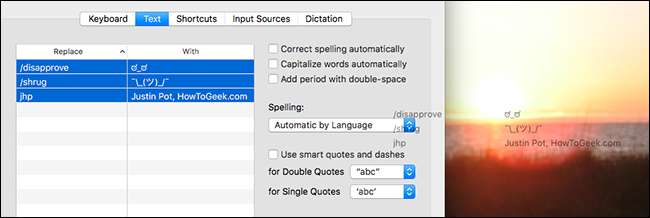
בדיוק ככה יהיה לך קובץ, שנקרא "Substitution Text.plist", הכולל את כל הביטויים שייצאת.

אתה יכול לגרור את זה לאותו חלון בכל מק אחר על מנת לייבא את הגדרות החלפה האוטומטית שלך. זו דרך נהדרת לחלוק חבורה של כללים עם עמיתים לעבודה.
אם אתה רק רוצה להעביר הגדרות בין שני מחשבי מקינטיים שבבעלותך, אתה כנראה לא צריך לטרוח. אם אתה משתמש ב- iCloud, ההגדרות יסונכרנו עם כל מחשבי ה- Mac שלך ואפילו מכשיר ה- iOS שלך.
ייבא במהירות חבורה של תחליפי אימוג'י
הזכרנו זאת ב המדריך האולטימטיבי לאימוג'י ב- Mac , אבל יש דרך מהירה להוסיף בעצם כל אמוג'י לרשימה שלך. ראש אל החלפת טקסט של אימוג'י והורידו את קובץ ה- plist המקיף שלהם, אותו תוכלו לייבא במהירות על ידי גרירה לשדה תחנת הטקסט שלכם.

בדיוק ככה, תוכל להקליד במהירות כל אמוג'י עם אותה ערכת שמות המשמשת את Slack. זה כנראה לא מעשי, אך זו דוגמה טובה למה שתכונה זו יכולה לעשות ללא תוכנת צד שלישי. התחל ליצור תחליפים שימושיים משלך!







